
Vorgehensweise bei der Anmeldung
Über den Anmeldemodus
Web Connection bietet zwei Anmeldemodi: "Administratormodus" und "Benutzermodus".
Anmeldemodus | Beschreibung | |
|---|---|---|
Administratormodus | Verfügbar für den Administrator dieses Systems. Zur Anmeldung müssen Sie das Administratorkennwort eingeben. In diesem Modus können Sie administratorspezifische Einstellungen und Bedienvorgänge vornehmen. | |
Benutzermodus | Verfügbar für Benutzer dieses Systems. Es gibt die folgenden Benutzertypen. Die Anmeldemethode und die nach der Anmeldung verfügbaren Bedienvorgänge richten sich nach dem Typ des Anmeldebenutzers. | |
Registrierter Benutzer | Melden Sie sich als registrierter Benutzer an, wenn die Benutzerauthentifizierung aktiviert ist. In diesem Modus können Sie Einstellungen und Bedienvorgänge vornehmen, die für registrierte Benutzer bestimmt sind. | |
Administratorbenutzer | Der Administrator dieses Systems meldet sich als Benutzer mit Administratorrechten an. Zur Anmeldung müssen Sie das Administratorkennwort eingeben. In diesem Modus können Sie alle Benutzeraufträge löschen. | |
Boxadministrator | Verfügbar, wenn der Boxadministrator angegeben ist. Zur Anmeldung müssen Sie das Boxadministratorkennwort dieses Systems eingeben. In diesem Modus können Sie die auf diesem System registrierte Benutzerbox unabhängig von der für das Boxkennwort gewählten Einstellung nutzen. | |
Öffentlicher Benutzer | Melden Sie sich als allgemeiner Benutzer an, der nicht in diesem System registriert ist, wenn die Benutzerauthentifizierung aktiviert ist. Diese Funktion ist verfügbar, wenn der Öffentliche Benutzer aktiviert ist. In diesem Modus können Sie Einstellungen und Bedienvorgänge vornehmen, die für öffentliche Benutzer bestimmt sind. | |
- Ein Benutzer mit Administratorrechten kann sich als Administrator an diesem System anmelden. Ausführliche Informationen finden Sie hier: Der registrierte Benutzer mit Administratorrechten meldet sich als Administrator an..
Als Administrator anmelden
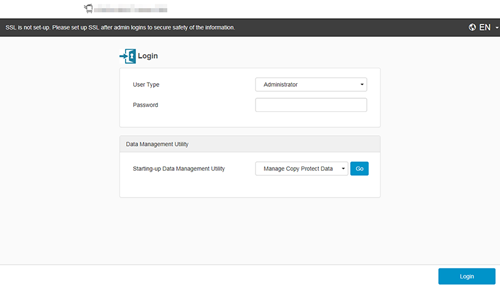
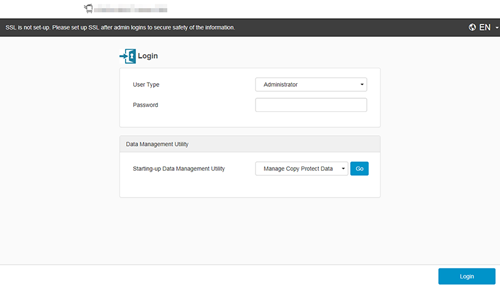
Das Fenster des Administratormodus wird angezeigt.
- Sie können sich am Administratormodus anmelden, um Einstellungen auf diesem System zu ändern, auch wenn derzeit ein Auftrag ausgeführt wird oder ein Fehler oder Papierstau auf dem System aufgetreten ist. Geänderte Einstellungen, die einen aktiven Auftrag betreffen, werden jedoch nicht sofort übernommen. Um zu prüfen, ob die Einstellungen übernommen wurden, wählen Sie im Administratormodus [Wartung] - [Aktualisierungseinst.f.gehaltene Jobs best..].
- Je nach Status dieses Systems können Sie sich möglicherweise nicht im Administratormodus anmelden.
Der registrierte Benutzer mit Administratorrechten meldet sich als Administrator an.
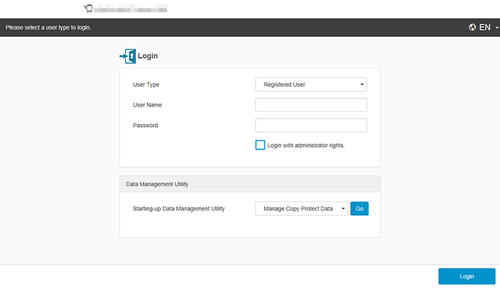
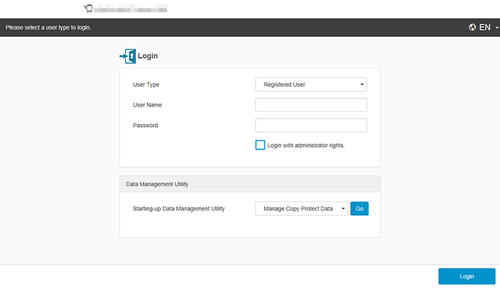
Das Fenster des Administratormodus wird angezeigt.
- Sie können sich am Administratormodus anmelden, um Einstellungen auf diesem System zu ändern, auch wenn derzeit ein Auftrag ausgeführt wird oder ein Fehler oder Papierstau auf dem System aufgetreten ist. Geänderte Einstellungen, die einen aktiven Auftrag betreffen, werden jedoch nicht sofort übernommen. Um zu prüfen, ob die Einstellungen übernommen wurden, wählen Sie im Administratormodus [Wartung] - [Aktualisierungseinst.f.gehaltene Jobs best..].
- Je nach Status dieses Systems können Sie sich möglicherweise nicht im Administratormodus anmelden.
Als registrierter Benutzer anmelden
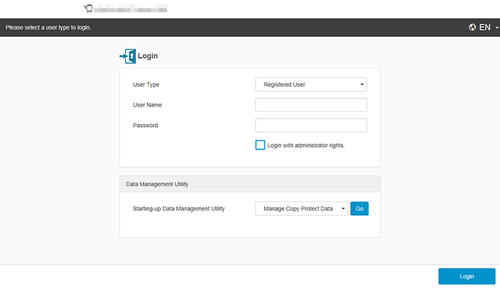
Wenn sich der Administrator dieses Systems im Benutzermodus anmelden möchte, wählen Sie [Administrator (Benutzermodus)] unter [Benutzertyp].
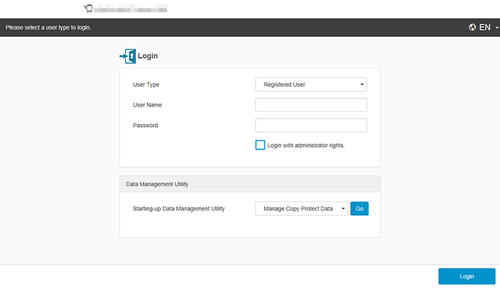
Wenn Sie in Schritt 1 [Administrator (Benutzermodus)] ausgewählt haben, geben Sie das Kennwort des Administrators ein.
Die Seite wird im Benutzermodus angezeigt.
Als öffentlicher Benutzer anmelden
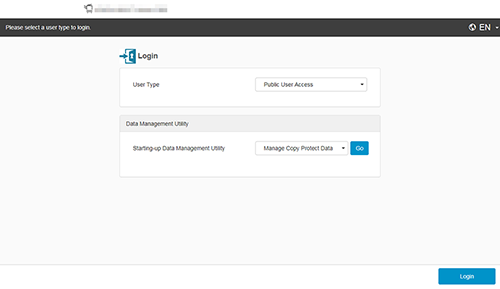
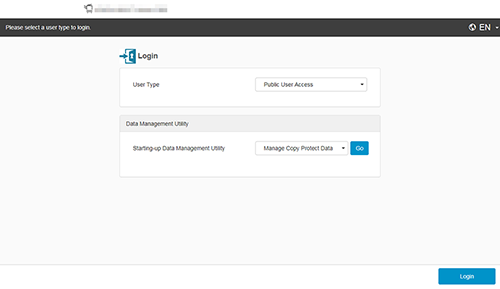
Die Seite wird im Benutzermodus angezeigt.
Als Administratorbenutzer anmelden
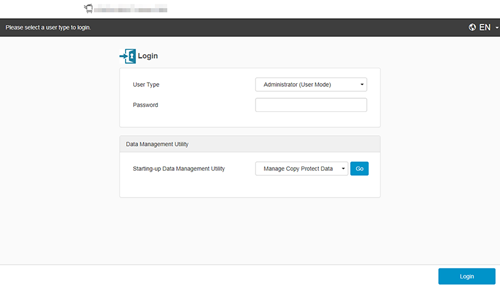
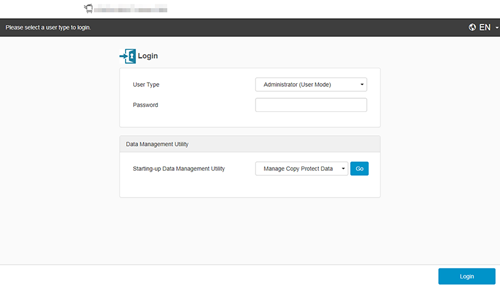
Die Seite wird im Benutzermodus angezeigt.
Als Boxadministrator anmelden
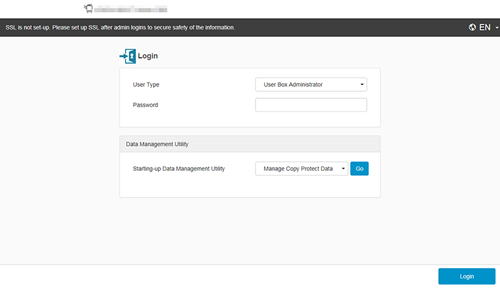
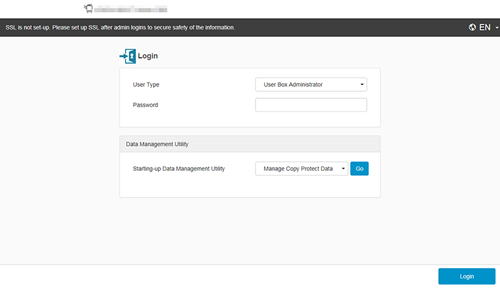
Die Seite wird im Benutzermodus angezeigt.
Mit IdP-Authentifizierung anmelden
Wenn die IdP-Authentifizierung auf diesem System aktiviert ist, können Sie sich mit dem Cloud-Authentifizierungsdienst (IdP) authentifizieren und an Web Connection anmelden.
Der IdP-Authentifizierungsbildschirm wird angezeigt.
Die Seite wird im Benutzermodus angezeigt.
- Wenn Sie sich mit IdP-Authentifizierung anmelden, sind die für dieses System verfügbaren Funktionen eingeschränkt.

 in der oberen rechten Ecke einer Seite klicken oder tippen, wechselt es zu
in der oberen rechten Ecke einer Seite klicken oder tippen, wechselt es zu  und wird als Lesezeichen registriert.
und wird als Lesezeichen registriert.